Kiểm tra cấu hình máy tính Win 10 là việc làm cần thiết giúp bạn nắm rõ “sức mạnh” của máy, từ đó đưa ra lựa chọn phù hợp khi cài đặt phần mềm, nâng cấp hoặc sửa chữa. Vậy làm thế nào để kiểm tra cấu hình máy tính Win 10 một cách nhanh chóng và chính xác nhất?
Các Cách Kiểm Tra Cấu Hình Máy Tính Win 10 Đơn Giản
Bạn có thể dễ dàng kiểm tra cấu hình máy tính Win 10 với các thao tác đơn giản ngay trên hệ điều hành, không cần cài đặt thêm phần mềm. Dưới đây là một số cách phổ biến:
1. Sử Dụng Settings Trên Windows 10
- Bước 1: Mở Settings bằng cách nhấn tổ hợp phím Windows + I.
- Bước 2: Chọn System.
- Bước 3: Trong tab About, bạn sẽ thấy các thông số cơ bản về cấu hình máy tính như CPU, RAM, dung lượng ổ cứng, phiên bản Windows…
2. Sử Dụng DirectX Diagnostic Tool
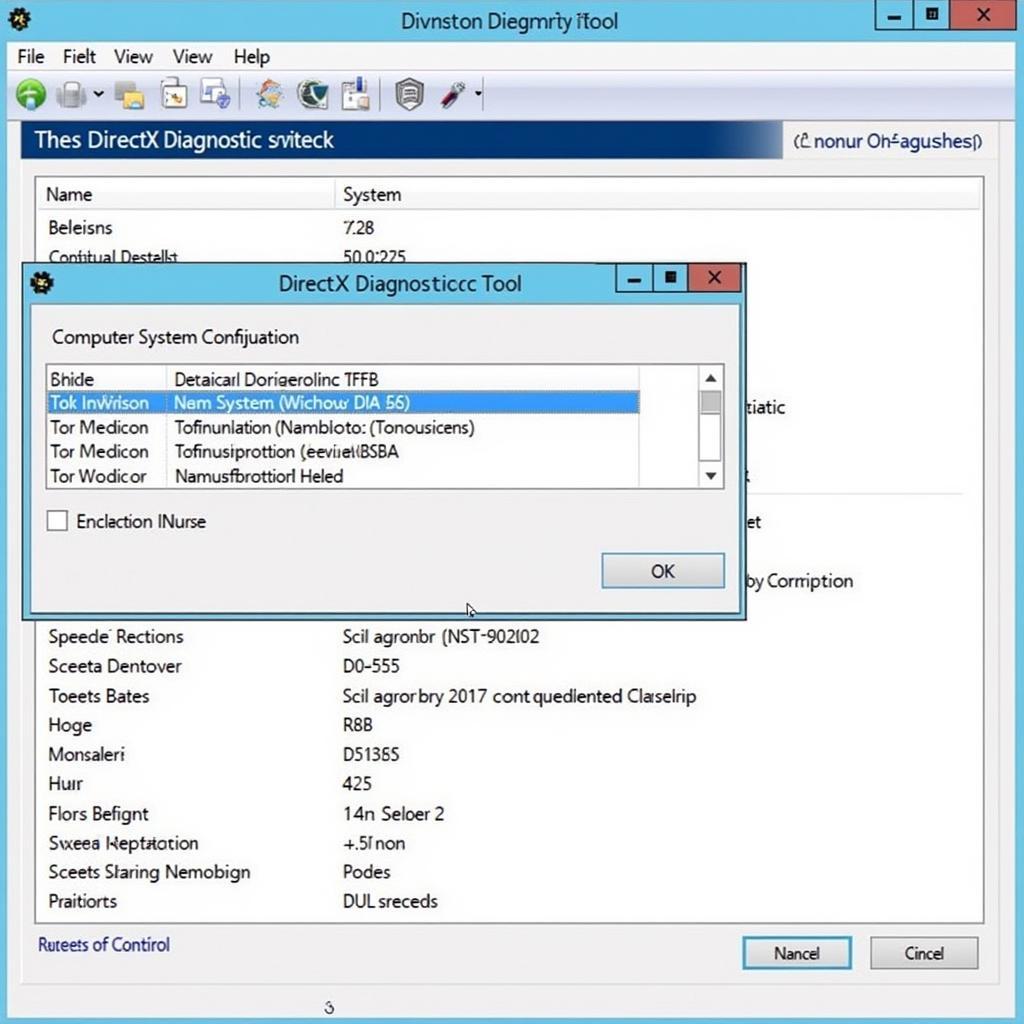 Checking computer configuration Win 10 using DirectX Diagnostic Tool
Checking computer configuration Win 10 using DirectX Diagnostic Tool
- Bước 1: Nhấn tổ hợp phím Windows + R để mở hộp thoại Run.
- Bước 2: Nhập dxdiag vào hộp thoại Run và nhấn Enter.
- Bước 3: Giao diện DirectX Diagnostic Tool hiện ra, bạn có thể xem thông tin về CPU, RAM, card đồ họa, phiên bản DirectX…
3. Sử Dụng Command Prompt
- Bước 1: Mở Command Prompt bằng cách gõ “cmd” vào thanh tìm kiếm trên thanh Taskbar.
- Bước 2: Nhập lệnh systeminfo và nhấn Enter.
- Bước 3: Màn hình sẽ hiển thị đầy đủ thông tin về cấu hình máy tính Win 10.
Ý Nghĩa Của Các Thông Số Cấu Hình Quan Trọng
Hiểu rõ ý nghĩa các thông số cấu hình sẽ giúp bạn đánh giá hiệu suất máy tính cũng như lựa chọn phần mềm, game phù hợp.
CPU (Bộ Xử Lý Trung Tâm)
- Số nhân, số luồng: Ảnh hưởng đến khả năng xử lý đa nhiệm. Số nhân, số luồng càng cao, máy tính càng mượt mà khi chạy nhiều ứng dụng cùng lúc.
- Tốc độ CPU: Đơn vị GHz, ảnh hưởng đến tốc độ xử lý dữ liệu. Tốc độ CPU càng cao, máy tính càng chạy nhanh.
RAM (Bộ Nhớ Truy Cập Ngẫu Nhiên)
- Dung lượng RAM: Đơn vị GB, ảnh hưởng đến khả năng đa nhiệm. Dung lượng RAM càng lớn, máy tính càng chạy mượt mà khi mở nhiều ứng dụng cùng lúc.
- Tốc độ RAM: Đơn vị MHz, ảnh hưởng đến tốc độ truy xuất dữ liệu. Tốc độ RAM càng cao, máy tính càng phản hồi nhanh chóng các thao tác của người dùng.
Ổ Cứng (HDD/SSD)
- Loại ổ cứng: HDD hoặc SSD. Ổ cứng SSD có tốc độ đọc ghi nhanh hơn HDD rất nhiều, giúp máy tính khởi động nhanh, truy cập dữ liệu nhanh chóng.
- Dung lượng ổ cứng: Đơn vị GB hoặc TB, ảnh hưởng đến không gian lưu trữ dữ liệu.
Card Đồ Họa (GPU)
- Loại card đồ họa: Card onboard (tích hợp sẵn trên CPU) hoặc card rời (tách biệt). Card đồ họa rời cho hiệu năng xử lý đồ họa tốt hơn, phù hợp với nhu cầu chơi game, thiết kế đồ họa.
- Bộ nhớ card đồ họa: Đơn vị GB, ảnh hưởng đến khả năng xử lý hình ảnh, video.
Một Số Lưu Ý Khi Kiểm Tra Cấu Hình Máy Tính Win 10
- Nên sử dụng kết hợp nhiều cách kiểm tra cấu hình để có được thông tin đầy đủ và chính xác nhất.
- Chú ý đến phiên bản Windows 10 bạn đang sử dụng. Một số tính năng kiểm tra cấu hình có thể khác nhau giữa các phiên bản.
- Nếu bạn muốn nâng cấp phần cứng máy tính, hãy tham khảo ý kiến của chuyên viên kỹ thuật để đảm bảo tính tương thích.
Kết Luận
Kiểm tra cấu hình máy tính Win 10 là thao tác đơn giản nhưng vô cùng hữu ích. Hy vọng bài viết đã cung cấp cho bạn những thông tin cần thiết để tự mình kiểm tra cấu hình máy tính một cách nhanh chóng và hiệu quả.
FAQ
1. Tôi cần bao nhiêu RAM để chơi game mượt mà trên Win 10?
Dung lượng RAM tối thiểu cho game hiện nay là 8GB. Tuy nhiên, để có trải nghiệm tốt nhất, bạn nên sử dụng RAM 16GB hoặc cao hơn.
2. Làm thế nào để nâng cấp RAM cho máy tính Win 10?
Bạn có thể tự mua RAM về thay thế hoặc mang máy đến các cửa hàng sửa chữa máy tính uy tín để được hỗ trợ.
3. Ổ cứng SSD có thực sự cần thiết?
Ổ cứng SSD mang lại tốc độ vượt trội so với HDD, giúp máy tính khởi động nhanh, truy cập dữ liệu nhanh chóng, nâng cao hiệu suất làm việc.
Bạn Cần Hỗ Trợ?
Liên hệ ngay với chúng tôi:
- Số Điện Thoại: 0373298888
- Email: [email protected]
- Địa chỉ: 86 Cầu Giấy, Hà Nội
Chúng tôi luôn sẵn sàng hỗ trợ bạn 24/7!


